← Alle Merkmale
LinkedIn Anmeldung
Linkedin Anmeldung
Ermöglichen Sie Ihren Mitgliedern, sich mit ihrem Linkedin-Konto anzumelden und einzuloggen
76% der Nutzerabbrüche passieren bei der Registrierung. Die Aktivierung von sozialen Logins wie Linkedin ermöglicht es Ihren Mitgliedern, sich anzumelden und einzuloggen, ohne sich ein weiteres Passwort merken zu müssen. Sie können den Linkedin-Login von Memberstack innerhalb weniger Minuten einrichten und Ihren Mitgliedern Zeit und Mühe sparen!
-p-500.avif)
Primäre Vorteile
Reibung vermindern
Wir haben bereits viele Passwörter, die wir im Auge behalten müssen. Lassen Sie Ihre Mitglieder ihr Linkedin-Konto verwenden und ersparen Sie ihnen, sich ein weiteres Passwort zu merken.
Verbesserung der Benutzerfreundlichkeit
Mitglieder können sich in Sekundenschnelle anmelden!
Erhöhtes Engagement der Nutzer
Social Login kann es den Nutzern erleichtern, sich auf Ihrer Website zu engagieren, da sie sich schnell und einfach über ihre bevorzugte Plattform anmelden können.
So richten Sie die Linkedin-Anmeldung in Webflow ein
Teil 1: Das Backend
Schritt 1: Navigieren Sie in Ihrem Memberstack-Dashboard zu Einstellungen und dann zu Auth and Payment Integrations.
Schritt 2: Scrollen Sie nach unten zur Linkedin-Integration und klicken Sie auf "Konfigurieren".
Schritt 3: Ein Popup-Fenster fragt nach Ihrer "Client ID" und "Client Secret". Um diese Codes zu finden, müssen Sie auf die Entwickler-Seite von LinkedIn gehen. (Wenn Sie sich zum ersten Mal bei LinkedIn anmelden, müssen Sie ein kostenloses Entwicklerkonto einrichten).
Schritt 4: Erstellen Sie eine neue App, geben Sie Ihrer App einen Namen, verbinden Sie sich mit ihrer Linkedin-Seite, laden Sie Ihr Logo hoch und speichern Sie.
Schritt 5: Wählen Sie auf der Produktseite die Option "Sign in with Linkedin" (Anmelden mit Linkedin), stimmen Sie den Bedingungen zu und beantragen Sie Zugang (normalerweise sofort).
Schritt 6: Gehen Sie zum Abschnitt Authentifizierung. Sie sehen die ID und das Geheimnis. Bevor Sie die Codes kopieren, müssen Sie die "autorisierte Weiterleitungs-URL" hinzufügen. Bearbeiten Sie das Symbol, fügen Sie die Umleitungs-URL hinzu, kehren Sie zu Ihrem Memberstack-Dashboard zurück, kopieren Sie die Umleitungs-URL (sie befindet sich in demselben Popup unter den Feldern ID und Secret), fügen Sie sie ein und speichern Sie sie.
Schritt 7: Die zweite Sache, die auf dieser Seite benötigt wird, ist OAuth 2.0 Scopes, aktualisieren Sie Ihre Seite und Sie sollten sehen, dass Linkedin bereits die Scopes für Sie gewährt.
Schritt 8: Letzter Schritt: Kopieren Sie Ihre Client ID und Secret und fügen Sie diese in Ihre Memberstack UI ein. Das war's, Ihre Memberstack- und Linkedin-Konten sind jetzt verbunden!
Teil 2: Das Frontend
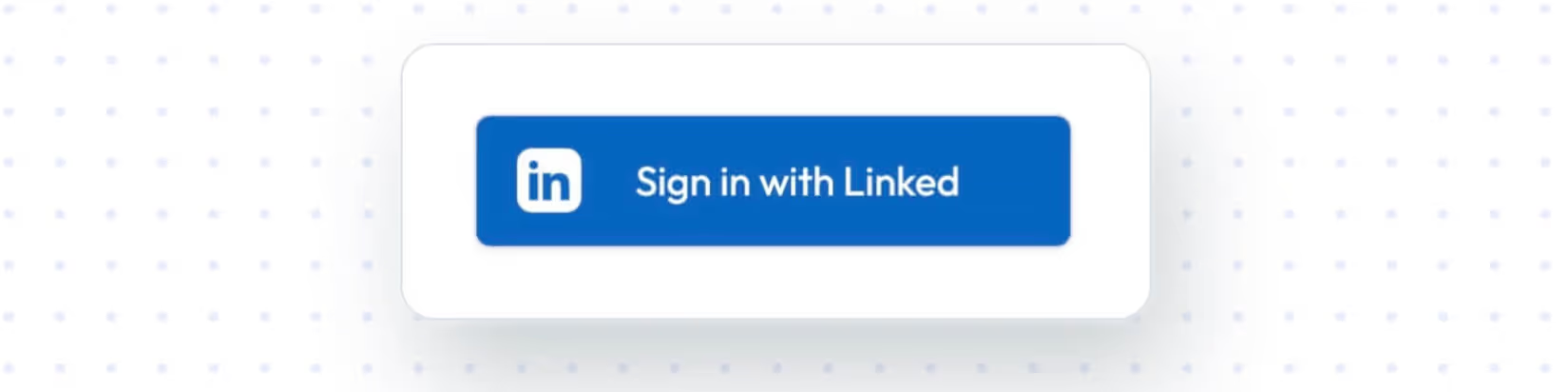
Wenn Sie die vorgefertigte Anmelde-, Login- oder Profil-UI von Memberstack verwenden, sind Sie bereits fertig. Aktivierte Social-Auth-Anbieter werden automatisch in der vorgefertigten Benutzeroberfläche angezeigt.
Wenn Sie Ihrem Webflow-Projekt eine Social-Authentifizierungs-Schaltfläche hinzufügen möchten, gehen Sie folgendermaßen vor:
Anmelde- und Login-Formulare
Wir empfehlen, eine Ihrer Webflow-Schaltflächen für die soziale Authentifizierung zu kopieren. Sie sind zu 100 % in Webflow integriert, haben bereits die Attribute, die Sie benötigen, und lassen sich leicht anpassen:
A) Lichtthema Verknüpfte Schaltfläche
B) Dunkles Thema Verknüpfte Schaltfläche
Ihr eigenes von Grund auf zu erstellen:
- Erstellen Sie einen Link-Block mit dem Attribut data-ms-auth-provider="linkedin".
- Fügen Sie das LinkedIn-Logo hinzu.
- Fügen Sie den Text Ihrer Schaltfläche hinzu. Wir empfehlen etwas wie "Weiter mit LinkedIn".
Das war's mit den Schaltflächen für die Anmeldung und das Login. Profilschaltflächen haben ein paar zusätzliche Elemente.
Profil-Formulare
In diesem Tutorial werden wir eine Benutzeroberfläche für Mitglieder erstellen, um Anbieter zu verbinden, zuvor verbundene Anbieter anzuzeigen und (optional) Anbieter zu trennen.
https://docs.memberstack.com/hc/en-us/articles/9188250184603
Möchten Sie mehr über Memberstack erfahren? Treten Sie unserer Slack-Community mit über 5.500 Mitgliedern bei!
Treten Sie der Memberstack-Community Slack bei und fragen Sie los! Erwarten Sie eine prompte Antwort von einem Team-Mitglied, einem Memberstack-Experten oder einem anderen Community-Mitglied.
Unserem Slack beitretenÄhnliche Merkmale
DNS-Einstellungen / Benutzerdefinierte Domains
Steigern Sie das Vertrauen Ihrer Nutzer, fördern Sie Ihre Suchmaschinenoptimierung und bieten Sie ein nahtloses Nutzererlebnis. Sie können Ihre Domain nahtlos integrieren und so einen einheitlichen und professionellen Online-Auftritt gewährleisten.
Mehr erfahrenDomänenübergreifende Anmeldung
Ihre Mitglieder können sich einmal anmelden und dann frei zwischen Ihren verschiedenen Domains, auf denen Memberstack installiert ist, wechseln, ohne sich erneut anmelden zu müssen.
Mehr erfahrenPasswortlose Anmeldungen
Erstellen Sie ein vollständig benutzerdefiniertes passwortloses Anmelde- und Login-Formular für Ihre Mitglieder. Geben Sie ihnen die Möglichkeit, sich mit einem Passwort, einem magischen Link, einem sozialen Anbieter und mehr anzumelden!
Mehr erfahrenGleichzeitige Anmeldungen
Sie entscheiden, ob Mitglieder ihre Anmeldedaten gemeinsam nutzen oder sich mit demselben Konto auf mehreren Geräten anmelden können. Sie können diese Einstellung mit einem einzigen Schalter ein- oder ausschalten.
Mehr erfahrenE-Mail-Überprüfung
Fordern Sie die Mitglieder auf, ihre E-Mail-Adresse bei der Anmeldung zu verifizieren und/oder fordern Sie sie auf, ihre E-Mail-Adresse nach der Anmeldung zu verifizieren.
Mehr erfahrenGithub-Anmeldung
Erlauben Sie Ihren Mitgliedern, sich mit ihrem Github-Konto bei Ihrer Web-App anzumelden und einzuloggen.
Mehr erfahrenAlle Funktionen anzeigen →
Bauen Sie Ihre Träume
Memberstack ist 100% kostenlos, bis Sie bereit sind, zu starten - worauf warten Sie also noch? Erstellen Sie Ihre erste App und beginnen Sie noch heute mit der Entwicklung.



_logo_2012.svg.avif)


















.avif)











.png)